Nuestro equipo de editores e investigadores capacitados han sido autores de este artículo y lo han validado por su precisión y amplitud.
wikiHow's Content Management Team revisa cuidadosamente el trabajo de nuestro personal editorial para asegurar que cada artículo cumpla con nuestros altos estándares de calidad.
En este artículo, hay 13 referencias citadas, que se pueden ver en la parte inferior de la página.
Este artículo ha sido visto 4343 veces.
Los teléfonos Nokia almacenan su información en archivos de formato NBF. Otros teléfonos no reconocen esa información, pero un ajuste rápido en tu computadora puede resolver estos problemas. El programa "NTI Backup Now" también almacena archivos con la extensión NBF, pero este es un formato diferente en el cual necesitas usar otro procedimiento.
Pasos
Método 1
Método 1 de 2:Conseguir información desde un archivo de respaldo de Nokia
-
1Envía el archivo NBF a tu computadora. Utiliza el Bluetooth o cualquier sistema de transferencia de archivos para enviar el archivo BF a tu computadora Windows o Mac. La forma más sencilla de transferir archivos es vía cable USB, si tu teléfono te da acceso a la opción de "Almacenamiento masivo" al conectar el teléfono.
-
2Accede a las propiedades del archivo NBF. Haz clic derecho en el archivo NBF en tu computadora o haz Control clic en una Mac. Selecciona una de las siguientes opciones de entre el menú desplegable:
- Windows: Propiedades
- Mac: Obtener información
-
3Cambia la extensión a ZIP. En la ventana de "Propiedades" u "Obtener información", busca el campo de texto que tiene el nombre del archivo. Borra la extensión NBF y escribe ZIP. Confirma la acción si te aparece una ventana pidiendo la confirmación.
- Es probable que necesites derechos de administrador para acceder al cambio de archivo.
- Si la extensión NBF no está visible, entra al Panel de control → Apariencia y personalización → Opciones de carpeta → Ver → desmarca la opción de Ocultar extensiones para tipos de archivos conocidos → Aceptar.[1]
-
4Abre el archivo. Haz doble clic en el archivo para abrirlo. Si esto no funciona, haz clic derecho en el archivo y selecciona "Extraer" o "Abrir con" seguido del programa de extracción de archivos ZIP. El archivo debe abrirse como una carpeta con otras carpetas y archivos dentro de la carpeta.
- Si esto no funciona, haz clic derecho en el archivo → "Abrir con" → "Explorador de Windows".[2]
-
5Ubica la información. Los contactos de tu teléfono están almacenados como archivos VCF, por lo general en la siguiente dirección: "predefhiddenfolder" → "backup" → "WIP" → "32" → "contacts".[3]
-
6Combina todos los contactos en un solo archivo (opcional). Muchos dispositivos te hacen transferir los contactos de la tarjeta uno por uno. Combinar las tarjetas en un solo archivo acelerará este proceso, pero ten en mente que algunos dispositivos y programas no están creados para poder soportar más de un contacto por tarjeta. Guarda las tarjetas viejas como respaldo en caso de que esto no funcione.
- Windows: abre el programa "Ejecutar" y escribe cmd. Introduce la ubicación del archivo de contactos en la ventana CMD. Escribe copy *.vcf all_contacts.vcf para hacer un archivo nuevo.[4]
- Mac: abre la Terminal. Introduce la ubicación del archivo de contactos en la ventana del símbolo del sistema. Escribe cat *.vcf > all_contacts.vcf para crear el archivo combinado.[5]
- Para encontrar la ubicación, haz clic derecho en la carpeta de contactos y selecciona "Propiedades" u "Obtener información". Copia la información en el campo de Ubicación y añade \contactos después de ser necesario.
-
7Transfiere la información de contactos a otro teléfono. Puedes copiar y pegar la carpeta entera de contactos o archivos VCF individuals a otra carpeta. A continuación hay un par de formas de acceder a la información almacenada:
- Envíate a ti mismo un correo electrónico con los archivos VCF adjuntos. Abre el correo electrónico en tu teléfono y pulsa en los archivos VCF para descargarlos.[6] [7]
- Si almacenas los contactos en iCloud o en cualquier otro servicio de almacenamiento en la nube, ábrelo y busca la opción que dice "Importar vCard".[8]
- En Android, transfiere los archivos VCF directamente a la tarjeta SD del teléfono. Abre la aplicación de "Contactos" del teléfono y entra a "Menú" → "Importar" → "Importar desde memoria externa". Cierra y vuelve a abrir la aplicación.[9]
- Si el teléfono solo soporta archivos CSV, importa los archivos VCF a la carpeta de "Contactos" en tu teléfono o a tus contactos de Gmail. Desde ahí, expórtalos como archivos CSV.[10]
-
8Abre los archivos VCF en tu computadora. Para transferir contactos a tu computadora, abre el programa Microsoft Outlook, Contactos, Libreta de direcciones, o cualquier otro programa que almacene contactos. Es probable que necesites abrir el programa primero y después usar el botón de Archivo → Importar.[11] Si te pide seleccionar un tipo de archivo, selecciona "VSF" o "vCard".
- Para leer las tarjetas sin añadir a ningún contacto a tu lista, impórtalos a Excel o a algún otro programa de hoja de cálculo.[12]
Anuncio
Método 2
Método 2 de 2:Restaurar desde un archivo de respaldo de "NTI Backup Now"
-
1Abre el programa "NTI Backup Now". Si tienes un archivo NBF no identificable en tu computadora, es muy probable que ese archivo se haya creado por el programa "NTI Backup Now". Este programa de respaldos puede venir previamente instalado en tu disco duro. Si no encuentras el programa "NTI Backup Now” en tu computadora, descarga una prueba gratuita desde "NTIcorp".
- Este formato NBF no es el mismo que usan los teléfonos Nokia. "NTI Backup Now" no te ayudará a acceder a la información de tu teléfono.
-
2Navega a través de los archivos NBF. Haz clic en la pestaña de "File and Folder Restore" (restauración de archivos y carpeta) para ver una lista de todos los archivos NBF.[13]
-
3Solo restaura archivos faltantes o dañados. El botón de Restore (restaurar) solo restaurará los archivos seleccionados al estado en el que estaban en el respaldo seleccionado. Si hay un archivo con el mismo nombre de tu computadora, se borrará. Ten cuidado y asegúrate de no sobre escribir ningún archivo útil.Anuncio
Consejos
- NVIDIA también usa la extensión NBF en ciertos archivos que tienen que ver con las gráficas. Estos solo los puedes abrir usando herramientas de desarrollo de NVIDIA.[14]
Advertencias
- Puedes descargar un programa que te permita conseguir fácilmente los archivos NBF. Sin embargo, la mayoría de estas opciones provienen de fuentes poco confiables y es probable que termines instalando un malware en tu computadora al descargar estos archivos.
Referencias
- ↑ http://windows.microsoft.com/en-us/windows/show-hide-file-name-extensions#show-hide-file-name-extensions=windows-7
- ↑ https://www.youtube.com/watch?v=t_-IWJmNOw0
- ↑ http://answers.microsoft.com/en-us/mobiledevices/forum/mdnokian/nbf-file-please-help/330052fc-c0fd-48de-be23-9ca52e891d6c
- ↑ https://www.youtube.com/watch?v=t_-IWJmNOw0
- ↑ http://www.therealtimeweb.com/index.cfm/2012/10/25/combine-vcf
- ↑ http://www.betterhostreview.com/transfer-vcf-contacts-iphone.html
- ↑ http://www.softwarert.com/transfer-vcf-contacts-android/
- ↑ https://support.apple.com/kb/PH3605?locale=en_US
- ↑ http://android.stackexchange.com/questions/41136/transfer-and-import-vcf-contacts
- ↑ http://answers.microsoft.com/en-us/office/forum/office_2010-outlook/converting-from-vcf-to-csv/62bb1fa2-4e94-4185-a944-c163f477528b
- ↑ https://support.apple.com/kb/PH11586?locale=en_US
- ↑ http://best-excel-tutorial.com/59-tips-and-tricks/333-open-vcf-files
- ↑ http://www.nticorp.com/en/us/product/nti-backup-now-ez-3.asp
- ↑ http://www.file-extensions.org/nbf-file-extension-nvidia-scene-graphic-file




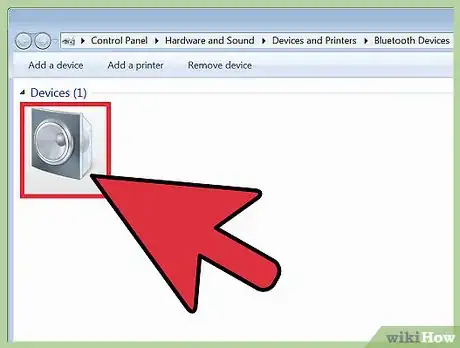
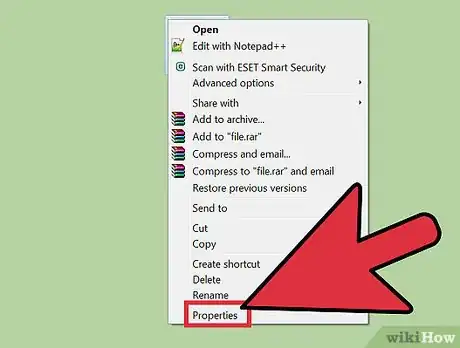
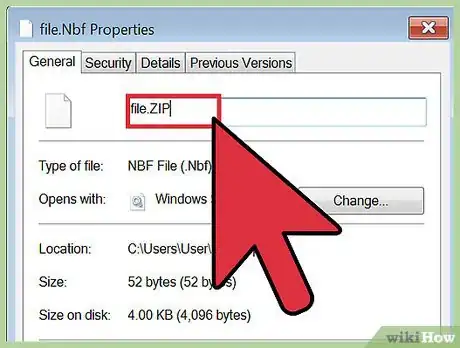
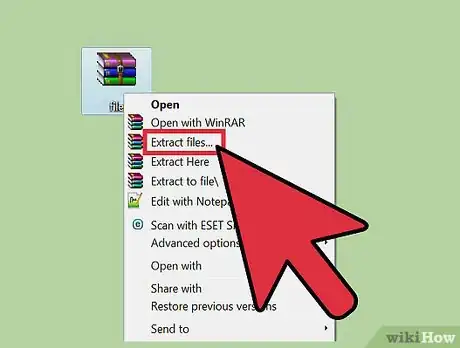
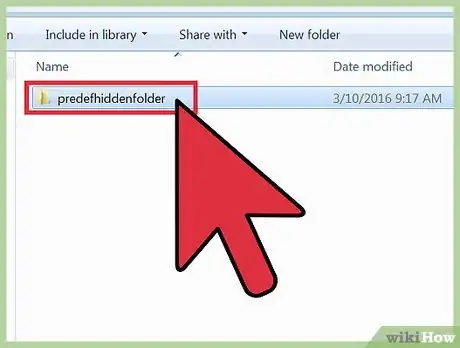
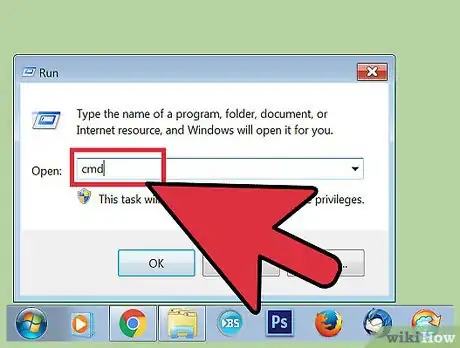
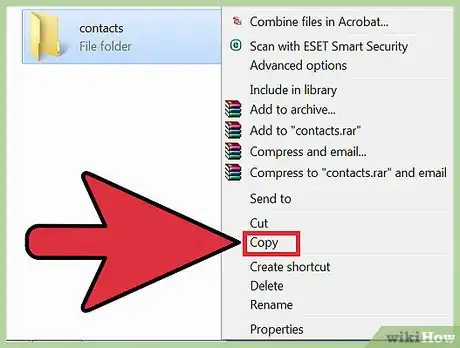
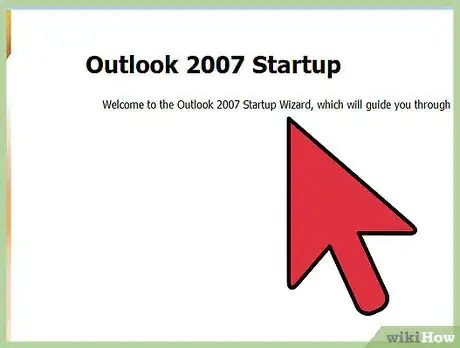
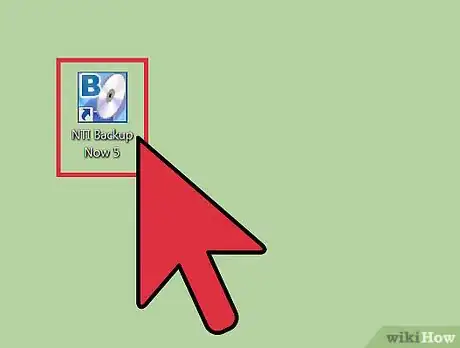
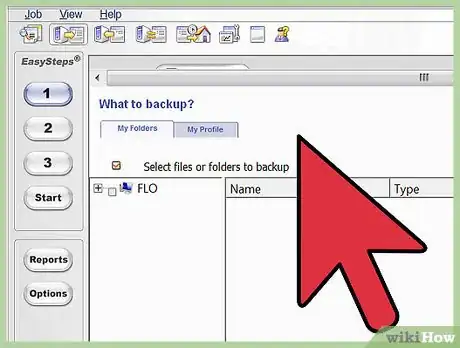
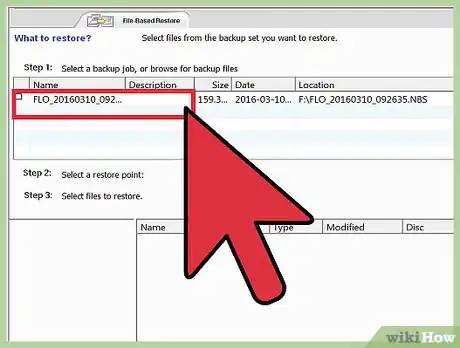


















wikiHow's Content Management Team revisa cuidadosamente el trabajo de nuestro personal editorial para asegurar que cada artículo cumpla con nuestros altos estándares de calidad. Este artículo ha sido visto 4343 veces.